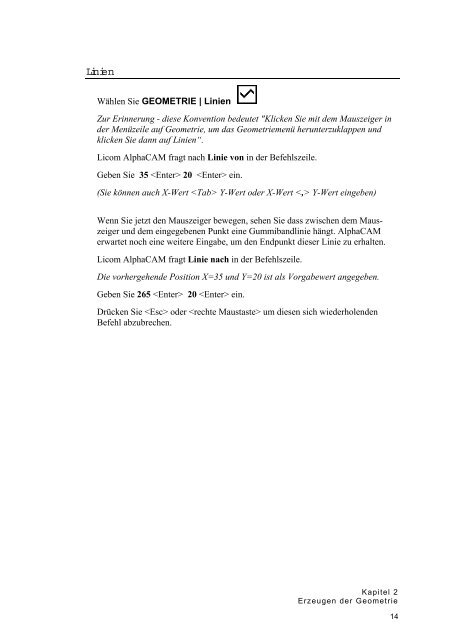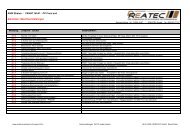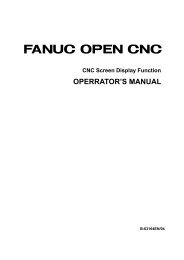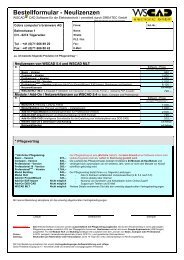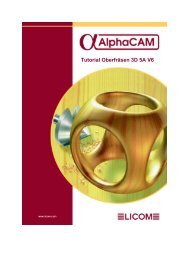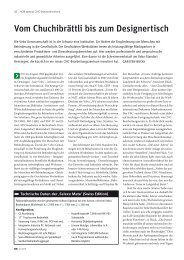Kapitel 2 Erzeugen der Geometrie - AlphaCAM
Kapitel 2 Erzeugen der Geometrie - AlphaCAM
Kapitel 2 Erzeugen der Geometrie - AlphaCAM
Sie wollen auch ein ePaper? Erhöhen Sie die Reichweite Ihrer Titel.
YUMPU macht aus Druck-PDFs automatisch weboptimierte ePaper, die Google liebt.
Linien<br />
Wählen Sie GEOMETRIE | Linien<br />
Zur Erinnerung - diese Konvention bedeutet "Klicken Sie mit dem Mauszeiger in<br />
<strong>der</strong> Menüzeile auf <strong>Geometrie</strong>, um das <strong>Geometrie</strong>menü herunterzuklappen und<br />
klicken Sie dann auf Linien“.<br />
Licom <strong>AlphaCAM</strong> fragt nach Linie von in <strong>der</strong> Befehlszeile.<br />
Geben Sie 35 20 ein.<br />
(Sie können auch X-Wert Y-Wert o<strong>der</strong> X-Wert Y-Wert eingeben)<br />
Wenn Sie jetzt den Mauszeiger bewegen, sehen Sie dass zwischen dem Mauszeiger<br />
und dem eingegebenen Punkt eine Gummibandlinie hängt. <strong>AlphaCAM</strong><br />
erwartet noch eine weitere Eingabe, um den Endpunkt dieser Linie zu erhalten.<br />
Licom <strong>AlphaCAM</strong> fragt Linie nach in <strong>der</strong> Befehlszeile.<br />
Die vorhergehende Position X=35 und Y=20 ist als Vorgabewert angegeben.<br />
Geben Sie 265 20 ein.<br />
Drücken Sie o<strong>der</strong> um diesen sich wie<strong>der</strong>holenden<br />
Befehl abzubrechen.<br />
<strong>Kapitel</strong> 2<br />
<strong>Erzeugen</strong> <strong>der</strong> <strong>Geometrie</strong><br />
14